¿Olvidaste el código de acceso de tu iPhone 7? ¿Tu iPhone 7 muestra "iPhone desactivado, intenta nuevamente en X minutos" o "iPhone desactivado, conectar a iTunes"? ¿O está bloqueado por un operador específico y quieres desbloquearlo para usar con otro proveedor? No te preocupes. Esta guía incluye soluciones para ambas situaciones. He explicado todo detalladamente paso a paso en esta guía para que incluso las personas no técnicas puedan seguirla fácilmente. ¡Comencemos!
Parte 1: Cómo desbloquear un iPhone 7 si olvidaste el código de pantalla
Método 1: Cómo desbloquear el iPhone 7 a través de Mobitrix LockAway - La Solución más Rápida y Fácil
Mobitrix LockAway es una herramienta profesional de desbloqueo diseñada para eliminar tu código de pantalla olvidado en solo 20 minutos. Puede ahorrarte tiempo y esfuerzo al máximo. El equipo de investigación y desarrollo de Mobitrix tiene más de 10 años de experiencia en descifrado de iOS y garantiza un 100% de protección de privacidad y seguridad al desbloquear tu iPhone.
Mobitrix LockAway puede eliminar códigos de acceso de 4/6 dígitos, Touch ID, Face ID y códigos alfanuméricos. Puede ayudarte si:
- Olvidaste el código de pantalla de tu iPhone
- Demasiados intentos incorrectos causaron "iPhone desactivado, intenta nuevamente en X minutos/conectar a iTunes"
- Compraste un iPhone de segunda mano
- Tu Face ID/Touch ID no funciona correctamente
- La pantalla de tu iPhone está rota
A continuación se muestra una guía en texto paso a paso. Si estás cansado de leer la guía en texto, también puedes ver el tutorial en video directamente.
Pasos:
- Descarga e instala Mobitrix LockAway.
- Selecciona la opción "Desbloquear código de pantalla" en el menú principal.
- Haz clic en Iniciar para eliminar el código de acceso del iPhone. El archivo clave se detectará automáticamente.
- Descarga y extrae el Paquete de Archivos Clave.
- Haz clic en “Iniciar extracción” después de que el archivo clave se haya descargado correctamente.
- Cuando la extracción esté completa, haz clic en Iniciar Desbloqueo
- Espera a que el procedimiento de desbloqueo termine.

Inicio de desbloqueo de código de pantalla

Producto de desbloqueo de código de pantalla

Búsqueda de archivo clave de desbloqueo de código de pantalla

Descarga y verifica el archivo clave de desbloqueo de código de pantalla

El firmware de desbloqueo de código de pantalla se ha descargado

Extracción completada del código de desbloqueo de la pantalla

Extracción del código de desbloqueo de la pantalla, eliminar bloqueo

Mobitrix LockAway - Código de desbloqueo de la pantalla - Desbloqueo completado
Para obtener más detalles, puedes consultar la página de guía de usuario para desbloquear el código de la pantalla.

¿Por qué recomiendo Mobitrix LockAway?
- No es necesario instalar iTunes.
- Esta herramienta es fácil de usar y es útil para personas no expertas en tecnología.
- La tasa de éxito de Mobitrix LockAway es de hasta un 99%.
- Sólo se tarda 20 minutos en desbloquear.
- Ofrece 100% de protección de privacidad y protocolos de seguridad.
- Es completamente compatible con iPhone 5s hasta iPhone 16 y iOS 13/14/15/16/17 y posteriores.
Método 2: ¿Olvidaste el código de desbloqueo del iPhone 7? Desbloquéalo mediante el modo de recuperación de iTunes
El Modo de Recuperación es un modo de solución de problemas incorporado en iOS donde puedes usar iTunes o Finder para diagnosticar y solucionar los problemas de tu iPhone mientras está conectado a una computadora. Poner tu iPhone en Modo de Recuperación no requiere ningún código de desbloqueo o contraseña, y iTunes ofrece opciones para actualizar el software de iOS o restaurar el dispositivo.
La función "Restaurar" de iTunes se refiere a "restablecer a los valores de fábrica" tu iPhone, lo cual borra todos tus datos y configuraciones, incluido tu código de desbloqueo, lo que te permite configurar tu iPhone 7 nuevamente.
Preparativos:
- Una PC o Mac
- Si estás usando una PC: asegúrate de tener Windows 8 o posterior, e instala la última versión de iTunes.
- Si estás usando una Mac:
- Para macOS Catalina o posterior, abre una ventana del Finder.
- Para macOS Mojave o versiones anteriores, instala y abre la última versión de iTunes.
- Un cable USB compatible
Pasos: (Para usuarios de Windows)
- Apaga tu iPhone
- Desenchufa tu iPhone de la computadora si está conectado.
- Apaga tu iPhone utilizando el método correspondiente a tu modelo iPhone:
- iPhone 8, iPhone 8 Plus, iPhone X y posteriores, incluyendo el iPhone SE (2da y 3ra generación): mantén presionados el botón lateral y el botón de bajar volumen hasta que aparezca el deslizador de apagado.
- iPhone 7, iPhone 7 Plus, iPhone 6s y iPhone 6: mantén presionado el botón lateral hasta que aparezca el deslizador de apagado.
- iPhone SE (1ra generación), iPhone 5s y anteriores: mantén presionado el botón superior hasta que aparezca el deslizador de apagado.
- Arrastra el deslizador para apagar tu iPhone, espera un minuto para asegurarte de que se apague por completo.
- Pon tu iPhone en modo de recuperación
- Mantén presionado el botón de bajar volumen de tu iPhone 7 mientras lo conectas inmediatamente a la computadora.
- Sigue manteniendo presionado el botón hasta que veas la pantalla de modo de recuperación en tu iPhone 7, luego suelta.
- Restaurar tu iPhone
- Abre iTunes y aparecerá un mensaje que dice "Hay un problema con el iPhone que requiere que se actualice o se restaure". Hay 2 opciones: Actualizar o Restaurar. Haz clic en Restaurar.
- Confirma Restaurar y Actualizar.
- Verás "Actualización del software del iPhone". Sigue las instrucciones tocando Siguiente y luego Aceptar en los términos.
- Cuando se complete la descarga de "Actualización del software del iPhone", iTunes mostrará un mensaje que dice "iTunes borrará y restaurará tu iPhone a iOS 15.4.1 y verificará la restauración con Apple." Luego haz clic en Restaurar.
- La barra de arriba mostrará "Extrayendo software...". Esto significa que iTunes está preparando para restaurar el software en este iPhone.
- La barra de progreso se verá con un logotipo de Apple en tu iPhone. Espera a que tu iPhone 7 se reinicie automáticamente cuando se complete el progreso.
- Después de reiniciar tu iPhone, puedes restablecer el código de acceso del iPhone.

Ver la pantalla de modo de recuperación
Nota: Si ves la pantalla de código de acceso, debes repetir el paso 1 (apagar tu iPhone) y el paso 2 (poner tu iPhone en modo de recuperación) nuevamente.

El iPhone que requiere que se actualice o se restaure

Todos tus medios y otros datos se borrarán

Preparándose para restaurar el software en este iPhone
Haz clic en este icono para comprobar el proceso de descarga
Método 3: Cómo desbloquear el iPhone 7 mediante "Buscar mi iPhone" (iCloud.com)
"Buscar mi iPhone" es una excelente función ofrecida a los usuarios de iOS para localizar su dispositivo perdido o robado. No solo es útil para encontrar tu iPhone, sino que también viene con una función de "borrar" para eliminar/eliminar todos tus datos personales de forma remota, incluido el código de acceso de la pantalla en caso de que lo olvides. Todo lo que tienes que hacer es ir a www.icloud.com y seguir el procedimiento.
Requisitos:
- "Buscar mi iPhone" debe estar habilitado antes de que te bloquees en tu iPhone 7.
- El iPhone bloqueado debe haber iniciado sesión en la cuenta de iCloud.
- El iPhone bloqueado debe estar conectado a Internet a través de Wi-Fi o una red celular.
- Debes recordar tu ID de Apple y contraseña
Pasos para usar "Buscar mi iPhone":
- Visita iCloud.com en un navegador, ya sea desde un dispositivo móvil o una computadora
- Ingresa tu ID de Apple y contraseña
- Después de iniciar sesión correctamente, haz clic en "Buscar mi" e ingresa nuevamente tu ID de Apple y contraseña, luego haz clic en iniciar sesión
- Selecciona "Todos los dispositivos" y encuentra tu iPhone 7.
- Elige "Borrar iPhone." Toca el aviso "Borrar este iPhone" y confirma "Borrar".
- Ingresa tu contraseña para continuar
- Se enviará un mensaje con un código de verificación a tu dispositivo de confianza. Ingresa el código para continuar.
- Ingresa tu número de teléfono, haz clic en "Siguiente" y luego selecciona "Hecho".
- El sitio web de iCloud mostrará "Borrado iniciado", y al mismo tiempo, tu iPhone mostrará el progreso del borrado con un logotipo blanco de Apple. Después de completar, el iPhone se reiniciará automáticamente. Desliza hacia arriba en la pantalla del iPhone y restablece tu iPhone.
- Tu iPhone mostrará "iPhone bloqueado por el propietario". Ingresa tu ID de Apple y contraseña. Haz clic en "Siguiente" y crea un nuevo código de acceso.

Ingresa tu ID de Apple y contraseña

Haz clic en Buscar mi iPhone
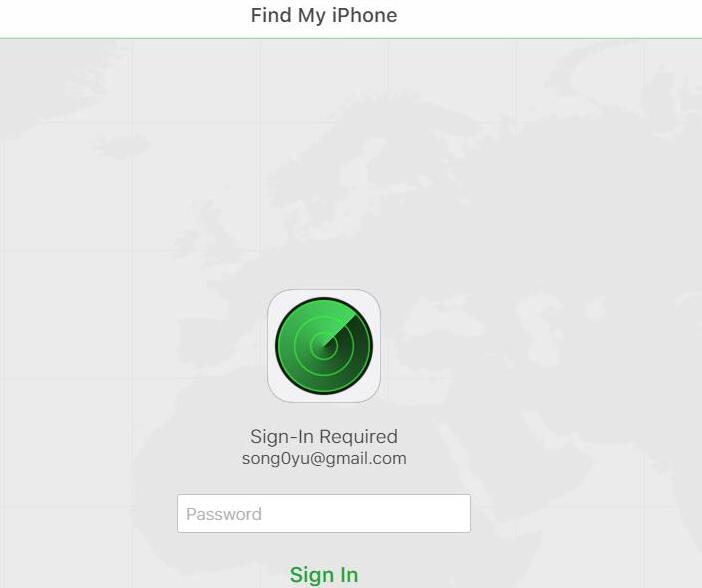
Ingresa tu contraseña del ID de Apple

Haz clic en Todos los dispositivos y elige tu dispositivo

Haz clic en Borrar iPhone

Haz clic en Borrar

Ingresa la contraseña para continuar

Autenticación de dos factores

Ingresa tu número de teléfono

Borrado iniciado
Parte 2: Cómo desbloquear tu iPhone 7 para usarlo con otro proveedor
Un teléfono bloqueado por el proveedor se conoce como un teléfono celular bloqueado a la red de un proveedor específico. Esto significa que el teléfono solo se puede usar con el servicio de un proveedor específico y no funcionará con el servicio de ningún otro proveedor.
Cómo verificar si tu iPhone está bloqueado por un proveedor?
Existen 3 formas de verificar si tu iPhone 7 está bloqueado por un proveedor específico: mediante Configuración, usando una tarjeta SIM o contactando al proveedor.
A. A través de Configuración
- Ve a Configuración
- Abre datos móviles y luego ve a opciones de datos móviles
- Si la opción de red de datos móviles no es visible, está bloqueado, pero si es visible, tu iPhone 7 no está bloqueado por ningún proveedor.
Nota: Este método solo funciona con iPhone 13 o versiones anteriores.
B. A través de la tarjeta SIM
- Intenta hacer una llamada desde tu antiguo proveedor para ver si funciona.
- Ahora, cambia tu tarjeta SIM sacándola e insertando una nueva.
- Intenta hacer una llamada nuevamente y verifica si funciona.
Si no funciona, tu iPhone 7 está bloqueado por un proveedor. Pero si la llamada se realiza correctamente, significa que tu iPhone no está bloqueado por un proveedor.
C. A través de contacto con el proveedor
Si crees que tu iPhone 7 está bloqueado por un proveedor específico, contacta a tu proveedor y verifica el estado de tu dispositivo.
2 Métodos más confiables para desbloquear el proveedor del iPhone (Adecuado para todos los modelos de iPhone)
Desbloquear el proveedor de tu iPhone 7 es completamente legal si has pagado todos los precios por adelantado o si el contrato ha finalizado, lo cual suele ser de 2 años.
Método 1: Desbloquear el proveedor del iPhone con una tarjeta SIM de desbloqueo
Las tarjetas SIM vienen con microcontroladores que son responsables de enviar y recibir señales. Estas señales se bloquean con la ayuda de una tarjeta SIM de desbloqueo para desbloquear iPhones especificados por el proveedor.
Estas tarjetas de desbloqueo son bastante fáciles de usar y se pueden encontrar en Internet con un precio de 20 a 30 dólares. Pero a veces estas tarjetas se rompen al manipularlas y no se pueden usar nuevamente, así que eventualmente tendrás que comprar una nueva.
Pasos:
- Compra una tarjeta de desbloqueo de SIM según el modelo de tu iPhone 7.
- Coloca tu tarjeta SIM en la tarjeta de desbloqueo de manera adecuada e insértala en tu iPhone 7.
- Ingresa tu número ICCID que se encuentra en la parte posterior de cada tarjeta SIM.
- Ahora, reinicia tu iPhone.

Inserta la tarjeta de plegado
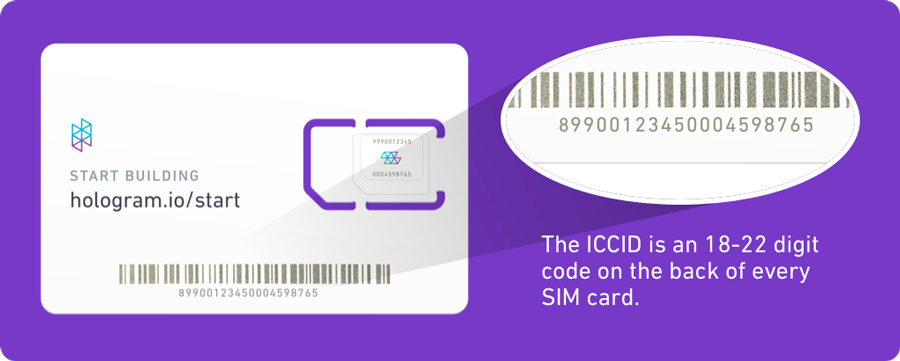
El ICCID
Método 2: Contacta a tu operador
¿A qué operador móvil está bloqueado tu iPhone? Verifica los operadores móviles populares a continuación:
AT&T
Para desbloquear la tarjeta SIM de AT&T, sigue estos pasos:
- Abre la configuración de tu iPhone y ve a General, luego a Acerca de
- Localiza tu número de IMEI
- Ve al portal de desbloqueo en línea de AT&T
- Ahora, ingresa tu número de IMEI y sigue las indicaciones para desbloquear tu iPhone 7.
AT&T te permite desbloquear tu iPhone después de solo 6 meses y también puedes contactar a su servicio de atención al cliente para conocer los procedimientos de desbloqueo.
T-Mobile
Para desbloquear tu tarjeta SIM de T-Mobile, sigue lo siguiente:
- Ingresa al sitio web de T-Mobile e inicia sesión en tu cuenta.
- Toca el icono de Cuenta en la esquina superior izquierda de la pantalla
- Selecciona la línea de servicio de la lista
- Ve a Dispositivo y verifica el estado de desbloqueo de tu iPhone 7.
Nota: Si tu operador de iPhone 7 aún está bloqueado, intenta llamar al 877-746-0909 o *6 para obtener ayuda.
Sprint
Para desbloquear Sprint, debes cumplir con los siguientes criterios de elegibilidad:
- Usa tu dispositivo bloqueado por Sprint durante 50 días y 90 días para desbloqueo nacional e internacional, respectivamente
- La fecha de compra del iPhone debe ser anterior a 2016 y no debe estar reportado como perdido o robado.
- Después de que todos los pagos y facturas estén saldados, marca el 888-211-4727 para desbloquear el dispositivo bloqueado por Sprint.
Verizon
Para desbloquear tu tarjeta SIM de Verizon, sigue estos pasos:
- Usa tu iPhone activo de Verizon durante 60 días.
- Salda todas tus facturas del iPhone.
- Tu iPhone se desbloqueará automáticamente si se cumplen los pasos mencionados anteriormente.
Los diferentes problemas de bloqueo del iPhone 7 tienen múltiples soluciones, como el bloqueo de operador, iPhone desactivado, olvido de contraseña, etc. Pero si estás buscando una solución integral para todos estos problemas, entonces Mobitrix LockAway es la opción perfecta para ti, ya que puede solucionar de manera efectiva todos los problemas de bloqueo relacionados con tu iPhone 7.


